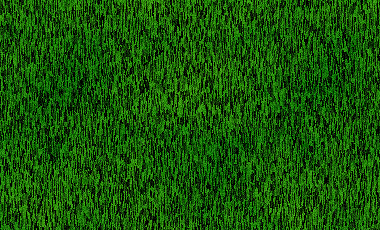
緑の芝生です。 バージョン1.32で実装された「ランダム点」の使用例として考えてみました。 並べれば、ほとんど繋ぎ目も目立ちません。
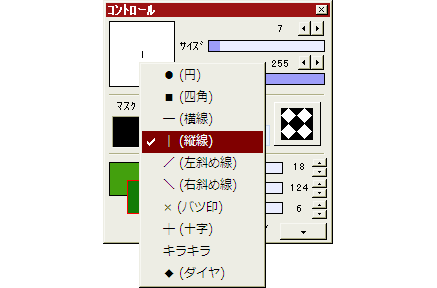
適当な大きさで「新規作成」します。
コントロールウィンドウのブラシ形状の部分を右クリックすると、ブラシ形状のメニューが出るので、「縦線」を選びます。
ツールを「鉛筆」にして、サイズは5〜10くらいにします。
縦線のサイズは、作りたい芝生の刈り込み具合によって、加減してください。
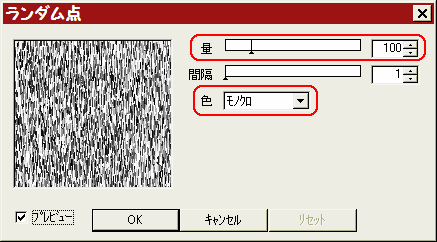
「フィルタ」⇒「現在のツールで描画」⇒「ランダム点」をクリックします。
量を100くらい、色はモノクロにしてOKします。
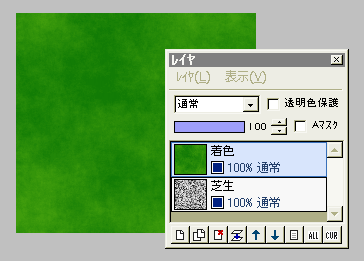
この芝生レイヤの上に、新規レイヤ「着色」を作ります。
描画色を濃い緑の2色にして、「フィルタ」⇒「イメージ生成」⇒「雲模様(シームレス)」を、初期設定のまま実行します。
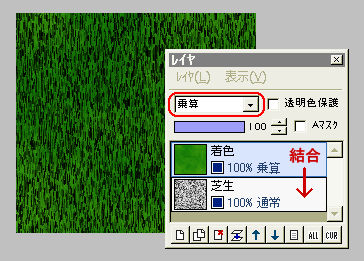
この着色レイヤの合成モードを「乗算」にすると、下の芝生模様が反映されます。
着色レイヤを、下の芝生レイヤと結合します。
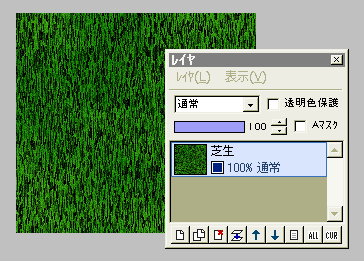
後はお好みで仕上げます。
左の例では、「フィルタ」⇒「ノイズ」をノイズの量20で実行してから、「フィルタ」⇒「シャープ」を強さ1で実行しています。
保存して完成です。